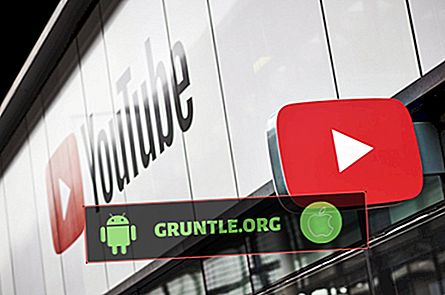Stroomproblemen treden zelden op bij nieuwe apparaten, vooral bij krachtige varianten zoals de nieuwste Pixel-serie van Google, genaamd Google Pixel 2. Maar dit is geen garantie dat u dit probleem niet eerder dan verwacht zult ervaren, omdat er bepaalde omstandigheden waarin machtsproblemen onvermijdelijk worden. Merk op dat niet altijd het hardwareprobleem de oorzaak is wanneer een mobiel apparaat weigert in te schakelen, omdat defecte apps ook de belangrijkste oorzaak kunnen zijn. En gezien het feit dat je altijd al een aantal nieuwe apps wilde toevoegen om op je nieuwe apparaat te gebruiken, kun je dit probleem tegenkomen. Misschien lees je deze inhoud omdat je al in de problemen zit en manieren probeert te vinden om je nieuwe Android-apparaat weer tot leven te brengen. Als u een soortgelijk probleem op uw Google Pixel 2 wilt oplossen dat niet kan worden ingeschakeld, kunt u de gemarkeerde tijdelijke oplossingen onder deze pagina proberen. Lees verder voor meer informatie over hoe het probleem wordt veroorzaakt door welke factor en om uiteindelijk de onderliggende oorzaak op te lossen.
Maar voordat we verder gaan, als je op zoek bent naar een oplossing voor een ander probleem, kom dan langs op onze Google Pixel 2-pagina voor probleemoplossing, want we hebben al enkele van de meest voorkomende problemen met deze telefoon opgelost. Probeer problemen te vinden die vergelijkbaar zijn met die van u en gebruik de oplossingen of oplossingen die we hebben voorgesteld. Als je nog steeds hulp nodig hebt, vul je onze vragenlijst voor Android-problemen in en klik je op Verzenden om contact met ons op te nemen.
Mogelijke oorzaken
Verschillende factoren kunnen voorkomen dat een apparaat draait. Het kan gebeuren als gevolg van defecte hardware of veroorzaakt door een defecte app of softwarefout. Beschouw jezelf op de een of andere manier als geluk als de laatste factoren de schuld zijn, omdat je een grotere kans hebt om het te repareren zonder extra te betalen voor service. Om u enkele aanwijzingen te geven over wat mogelijk heeft voorkomen dat uw Google Pixel 2 is ingeschakeld, volgt hier een overzicht van alle mogelijke factoren waaraan stroomproblemen in mobiele apparaten zijn gekoppeld.
- Softwarestoring . Verschillende gevallen van stroomproblemen die zich voordoen op mobiele apparaten zijn gekoppeld aan een softwarefout. Dit gebeurt meestal wanneer een app crasht of bedrieglijk wordt. Hetzelfde kan gebeuren wanneer beschadigde inhoud op uw apparaat is geïnstalleerd en / of actief is. Belangrijke software-updates zijn ook opgenomen onder de meest voorkomende triggers, vooral als ze met een aantal bugs gepaard gaan. Beschouw dit als een oorzaak, vooral als uw apparaat relevante symptomen begint te vertonen of niet wordt ingeschakeld na het installeren van een nieuwe software-update. Al deze factoren zijn softwaregerelateerd en kunnen dus worden verholpen door bepaalde tijdelijke oplossingen.
- Slechte hardwarecomponent. Zoals de meeste mensen denken, kan een slechte batterij ook worden beschouwd als een van de mogelijke triggers. U kunt dit echter uitsluiten van de mogelijke oorzaken in uw geval, vooral omdat u een nieuw apparaat hebt. Het moet een aantal kwaliteitstests hebben doorlopen voordat het op de markt kwam. Tenzij de telefoon nat is geworden en de batterij is beschadigd door vloeistofschade. Hetzelfde kan gebeuren wanneer de telefoon is gevallen en fysieke schade toebrengt aan relevante onderdelen. Helaas zouden hardwareproblemen al service vereisen als remedie.
Mogelijke oplossingen en oplossingen om met uw Google Pixel 2 om te gaan die niet worden ingeschakeld
Probeer zoveel mogelijk te achterhalen welke van de gegeven factoren het probleem op uw nieuwe Pixel-telefoon veroorzaakt. Een manier om dit te doen is om te onthouden wanneer het eerste symptoom is opgetreden of wanneer het apparaat is opgestart zoals bedoeld. Als het zich voordoet nadat u een app hebt geïnstalleerd of bepaalde inhoud heeft gedownload, kan het verwijderen of verwijderen van die app of inhoud van uw telefoon waarschijnlijk de oplossing zijn. Om u verder te helpen bij het oplossen van het probleem, volgt hier een overzicht van mogelijke oplossingen en oplossingen die u kunt proberen. Test uw apparaat na het voltooien van elke methode om te bepalen of het probleem is opgelost. Ga indien nodig door naar de volgende toepasselijke oplossing.
Forceer uw Google Pixel 2 om opnieuw op te starten.
Het uitvoeren van een gedwongen reboot of herstart kan helpen de mogelijkheid van een softwareprobleem te elimineren waardoor het apparaat niet wordt ingeschakeld, vastloopt op een zwart of leeg scherm of wordt ingeschakeld maar onmiddellijk wordt uitgeschakeld. Het heeft geen invloed op gegevens die op de telefoon zijn opgeslagen, dus het is veilig.
- Als je dat nog niet hebt gedaan, start je een krachtherstart op je Pixel-apparaat door de aan / uit -knop minimaal 30 seconden ingedrukt te houden totdat het Google-logo op het scherm verschijnt.
Als het nog steeds niet wordt ingeschakeld, sluit u het aan op de lader, laat u het een paar minuten opladen en probeert u het vervolgens in te schakelen.
Start op in de veilige modus (indien mogelijk).
Als uw apparaat wordt ingeschakeld, probeer dan opnieuw op te starten in de veilige modus. Als u dit doet, wordt de mogelijkheid of een app (waarschijnlijk de meest recente download) uitgesloten waardoor uw apparaat niet wordt ingeschakeld. Alle gedownloade apps zijn tijdelijk uitgeschakeld in de veilige modus, zodat u gemakkelijker kunt achterhalen of het probleem is geïsoleerd met een app van derden of niet.
- Houd de aan / uit -knop ingedrukt om uw Google Pixel 2 in de veilige modus op te starten .
- Houd het pictogram Uitschakelen op uw scherm aangeraakt.
Wanneer u het label Veilige modus onder aan uw scherm ziet, betekent dit dat uw apparaat in de veilige modus wordt gestart.
Je kunt ook proberen je Google Pixel 2 in de veilige modus op te starten terwijl je apparaat is uitgeschakeld. Hier is hoe:
- Druk op de aan / uit -knop op uw telefoon totdat het Google-logo verschijnt.
- Wanneer de animatie begint, houd je de knop Volume omlaag op je telefoon ingedrukt . Blijf het ingedrukt houden totdat de animatie eindigt en je telefoon start in de veilige modus.
Nogmaals, je weet of het al in de veilige modus wordt uitgevoerd als je het label onderaan het scherm ziet.
Ervan uitgaande dat u uw Google Pixel 2 in de veilige modus kunt opstarten, sluit u deze aan op de lader en probeert u elke verdachte app met behulp van deze stappen te verwijderen:
- Veeg in het Startscherm omhoog naar het pijlpictogram (onderaan) om de lijst met apps te bekijken .
- Navigeer naar Instellingen -> Apps .
- Zoek en selecteer vervolgens de juiste app.
- Als systeemapps niet zichtbaar zijn, tikt u op het pictogram Menu (rechtsboven) > Systeem tonen.
- Tik op Force stop.
- Tik op OK.
- Tik op Opslag .
- Tik op Gegevens wissen. Deze optie is mogelijk niet beschikbaar voor sommige apps, met name voor vooraf geïnstalleerde apps. Het resetten van een app of het wissen van gegevensopslag kan opgeslagen informatie in de app verwijderen (agenda-evenementen kunnen bijvoorbeeld verloren gaan).
- Tik op OK .
Nadat u verdachte apps in de veilige modus hebt gediagnosticeerd en verwijderd, kunt u terugschakelen naar de normale modus door uw apparaat opnieuw op te starten.
Verbind uw Google Pixel 2 met een computer.
U kunt ook een computer gebruiken om problemen met uw apparaat verder op te lossen. Als je het eens wilt proberen, dan is dit als volgt:
- Koppel de kabel los van de voedingsadapter.
- Controleer en zorg ervoor dat uw computer is ingeschakeld en is aangesloten op een stroombron.
- Sluit uw Google Pixel 2 aan op de USB-poort van uw computer met behulp van de meegeleverde USB-kabel.
- Wacht ongeveer 15 minuten.
- Na de verstreken tijd, koppelt u de kabel los en sluit u deze opnieuw aan op uw telefoon. Doe het binnen 10 seconden.
- Als u binnen 1 minuut een batterijpictogram ziet, betekent dit dat uw telefoon is uitgeschakeld en wordt opgeladen.
- Als u een rood lampje ziet, betekent dit dat uw batterij volledig leeg of leeg is.
- Als u een knipperend rood licht ziet, betekent dit dat uw apparaat onvoldoende stroom heeft om in te schakelen.
- Laat uw telefoon minimaal 30 minuten opladen.
- Houd na 30 minuten opladen de aan / uit-knop enkele seconden ingedrukt en tik op Opnieuw opstarten op uw scherm.
Opmerking: als u Opnieuw opstarten niet op het scherm ziet, houdt u de aan / uit -knop nog ongeveer 30 seconden ingedrukt totdat uw apparaat opnieuw wordt opgestart. Als het nog steeds niet wordt ingeschakeld, overweeg dan de volgende suggesties.
Andere suggesties
- Geef het meer tijd om op te laden. Sluit uw telefoon aan op een stroombron en laat deze ongeveer 30 minuten opladen of indien nodig tot een uur. Soms is wat u van een stroomprobleem vindt eigenlijk een oplaadprobleem op uw apparaat. Het is ook mogelijk dat sommige apps de batterij van de telefoon zo snel leeg laten lopen dat deze alleen kan worden ingeschakeld als deze is aangesloten op de lader. Controleer ook uw laadkabel, adapter en stopcontact en zorg ervoor dat ze allemaal werken.
- Probeer Android herstel / reparatie tools. Als je al geen opties meer hebt en je Google Pixel 2 nog steeds niet wordt ingeschakeld, kun je je geluk beproeven met hulpmiddelen voor Android herstel / reparatie. U kunt elk van deze tools online downloaden. Als u voor deze optie wilt kiezen, lees dan de beoordelingen en controleer de minimale systeemvereisten om ervoor te zorgen dat deze compatibel is met uw computer en uw Pixel-apparaat. Na het downloaden en installeren van uw favoriete software op uw computer, start u deze en volgt u de instructies op het scherm om verder te gaan met het herstel- en / of reparatieproces van Android.
- Vergeet uw garantie niet. Als Google Pixel 2 nog steeds onder de garantie valt, moet u contact opnemen met uw apparaatdrager, het probleem escaleren en / of gebruik maken van de garantie (indien nog steeds in aanmerking). Overweeg dit eerst te doen, vooral als je net je nieuwe apparaat hebt en dan ontdekte je dat het niet is ingeschakeld, hoe hard je het ook probeerde. U kunt ook contact opnemen met Google Ondersteuning voor verdere hulp bij het oplossen van het probleem.
Breng uw apparaat naar een technicus voor hardwarebeoordeling en / of reparatie indien nodig. Overweeg deze optie als uw apparaat niet langer onder de garantie valt en u vermoedt dat een hardwareschade het probleem veroorzaakt.
Verbind je met ons
Wij staan altijd open voor uw problemen, vragen en suggesties, dus neem gerust contact met ons op door dit formulier in te vullen. Dit is een gratis service die we aanbieden en we brengen er geen cent voor in rekening. Maar houd er rekening mee dat we elke dag honderden e-mails ontvangen en dat we onmogelijk op elke e-mail kunnen reageren. Maar wees gerust, we lezen elk bericht dat we ontvangen. Voor degenen die we hebben geholpen, vertel het ons door onze berichten te delen met je vrienden of door onze Facebook- en Google+ pagina leuk te vinden of volg ons op Twitter.